यदि आप एक Xbox ACC ड्राइवर का सामना कर रहे हैं जो अनुपलब्ध त्रुटि है, तो हम मदद कर सकते हैं! यहां टेकपाउट में, हम आपको इस समस्या के निदान के लिए अत्यधिक प्रभावी सुधार दिखाने जा रहे हैं। तो, पूरा दस्तावेज़ पढ़ें!
आजकल, सभी गेमिंग प्रशंसक Xbox गेमिंग कंसोल के माध्यम से अपने सिस्टम पर गेम खेलना पसंद करते हैं। एक बेजोड़ गेमिंग अनुभव प्रस्तुत करने के बावजूद, कुछ कठिन समय में Xbox एक अप्रत्याशित त्रुटि में चला जाता है और अपने वायरलेस रिसीवर के साथ कई मुद्दों का सामना करता है। जब आप इसे अपने पीसी में प्लग करने का प्रयास करते हैं, तो आपको यह कहते हुए Xbox ACC समस्या का सामना करना पड़ सकता है कि आपके विंडोज 10/8/7 सिस्टम पर आवश्यक ड्राइवर अनुपलब्ध है।
ठीक है, अगर आपको यह त्रुटि मिल रही है, तो आप अकेले नहीं हैं, वहाँ कई Xbox उपयोगकर्ता हैं जिन्होंने इस त्रुटि को देखा है। लेकिन, क्या आपने कभी यह जानने की कोशिश की है कि यह त्रुटि क्यों होती है? त्रुटि आमतौर पर तब होती है जब विंडोज वायरलेस रिसीवर के लिए सही ड्राइवर को डाउनलोड, इंस्टॉल और अपडेट करने में पिछड़ जाता है। यदि आपके ड्राइवर पुराने, टूटे हुए या गायब हैं, तब भी आप इस समस्या का सामना कर सकते हैं। इसलिए, इस समस्या को ठीक करने के लिए आपको प्रदर्शन करने की आवश्यकता है
एक्सबॉक्स एसीसी ड्राइवर डाउनलोड आपके विंडोज 7/8/10 पीसी पर। इससे पहले कि हम चर्चा शुरू करें, यहां Xbox वायरलेस एडेप्टर का एक त्वरित अवलोकन है।Xbox वायरलेस एडेप्टर क्या करता है
विंडोज़ के लिए एक्सबॉक्स वायरलेस एडाप्टर एक पुल के रूप में कार्य करता है जो आपको एक्सबॉक्स वन वायरलेस कंट्रोलर के किनारे को विंडोज़ डिवाइस से कनेक्ट करने देता है। इसके अलावा, एडेप्टर विंडोज डिवाइस और कंट्रोलर के बीच कम से कम 8 वायरलेस कंट्रोलर, 4 चैट हेडसेट, 2 स्टीरियो हेडसेट को वायरलेस तरीके से कनेक्ट कर सकता है। साथ ही, आप कीबोर्ड या माउस का उपयोग किए बिना Xbox वायरलेस कंट्रोलर के साथ कई पीसी गेम खेल सकते हैं।
आप USB कॉर्ड, वायरलेस अडैप्टर या ब्लूटूथ के माध्यम से अपने कंट्रोलर को Windows कंप्यूटर से आसानी से कनेक्ट कर सकते हैं। इसके अलावा, कुछ पीसी एक्सबॉक्स वायरलेस के इन-बिल्ट सपोर्ट के साथ भी आते हैं, इस प्रकार, आप एडॉप्टर का उपयोग किए बिना भी कंट्रोलर और विंडोज डिवाइस के बीच एक कनेक्शन बना सकते हैं।
Xbox ACC ड्राइवर को ठीक करने का सबसे तेज़ तरीका Windows 10, 8, 7 पर उपलब्ध नहीं है
नवीनतम Xbox Acc ड्राइवर को तुरंत और स्वचालित रूप से स्थापित करने के लिए बिट ड्राइवर अपडेटर का प्रयास करें। यह सबसे अच्छा ड्राइवर अपडेटर टूल है जो मैन्युअल समर्थन के बिना संगत ड्राइवरों को ढूंढता और स्थापित करता है। उपकरण अन्य विंडोज़-संबंधित त्रुटियों को ढूंढता है और यहां तक कि उनका निवारण भी करता है। नीचे दिखाए गए डाउनलोड बटन से, आप बिट ड्राइवर अपडेटर मुफ्त में प्राप्त कर सकते हैं।

और, यह जानने के लिए कि यह कैसे काम करता है, अंत तक राइट-अप का पालन करें।
Xbox ACC ड्राइवर को कैसे ठीक करें विंडोज 10, 8, 7 पर उपलब्ध नहीं है
आप Xbox ACC ड्राइवर को हमेशा अच्छी स्थिति में रखकर ही इस समस्या से निपट सकते हैं। बार-बार ड्राइवर अपडेट करने से आप इस समस्या को हल कर सकते हैं। यहां संभावित तरीके दिए गए हैं ड्राइवरों को अपडेट करें, नीचे उनके बारे में और जानें।
विधि 1: आधिकारिक वेबसाइट माइक्रोसॉफ्ट अपडेट कैटलॉग के माध्यम से नवीनतम एक्सबॉक्स एसीसी ड्राइवर डाउनलोड करें
आप Microsoft अद्यतन कैटलॉग के माध्यम से Xbox ACC ड्राइवर को मैन्युअल रूप से डाउनलोड और अद्यतन करने का प्रयास कर सकते हैं। Microsoft अद्यतन कैटलॉग के माध्यम से Xbox एडेप्टर ड्राइवर को डाउनलोड, इंस्टॉल और अपडेट करने के चरण नीचे दिए गए हैं।
स्टेप 1: अधिकारी पर जाएँ माइक्रोसॉफ्ट अपडेट कैटलॉग पृष्ठ।
चरण दो: खोज बॉक्स पर जाएं और Xbox वायरलेस इनपुट करें।
चरण 3: सर्च बटन पर क्लिक करें।

चरण 4: अब, अपने विंडोज संस्करण के अनुसार उपयुक्त ड्राइवर खोजें।
चरण 5: डाउनलोड बटन पर क्लिक करके फाइल को डाउनलोड करें।
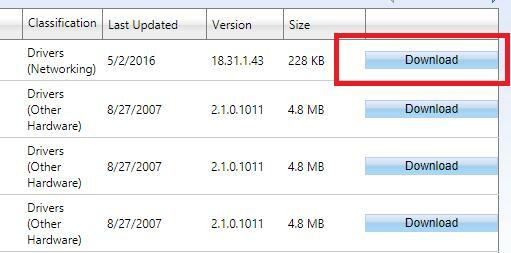
चरण 6: इसके बाद, डाउनलोड की गई फ़ाइल चलाएँ और अपने पीसी पर Xbox ACC ड्राइवर स्थापित करने के लिए ऑनस्क्रीन निर्देशों का पालन करें।
हालाँकि, कई बार, Windows यह कहते हुए त्रुटि संदेश प्रकट करता है कि Windows ड्राइवर का पता लगाने में असमर्थ है। इसलिए, आप सही और संगत ड्राइवर का पता लगाने के लिए नीचे दी गई अन्य विधियों का उपयोग कर सकते हैं।
यह भी पढ़ें: एक्सबॉक्स वन कंट्रोलर को पीसी से कैसे कनेक्ट करें
विधि 2: Xbox ACC ड्राइवर को अपडेट करने के लिए डिवाइस मैनेजर का उपयोग करें
यदि आपको माइक्रोसॉफ्ट अपडेट कैटलॉग के माध्यम से एक्सबॉक्स एसीसी ड्राइवर को ढूंढना और डाउनलोड करना थोड़ा जटिल लगता है, तो आप डिवाइस मैनेजर नामक विंडोज डिफॉल्ट यूटिलिटी प्रोग्राम का उपयोग कर सकते हैं। यह प्रोग्राम सभी ड्राइवरों को एक ही स्थान पर प्रबंधित करता है, साथ ही, इस टूल के माध्यम से, आप ड्राइवरों को अपडेट, अनइंस्टॉल, अक्षम और रोल बैक कर सकते हैं। सही Xbox ACC ड्राइवर स्थापित करने के लिए आपको जिन चरणों का पालन करना होगा, वे नीचे दिए गए हैं।
स्टेप 1: परिचय कराना डिवाइस मैनेजर अपने सिस्टम पर दबाकर विंडोज + एक्स कुंजियाँ साथ - साथ।

चरण दो: फिर, अन्य डिवाइस अनुभाग पर स्क्रॉल करें।
चरण 3: श्रेणी का विस्तार करने के लिए उस पर डबल क्लिक करें।
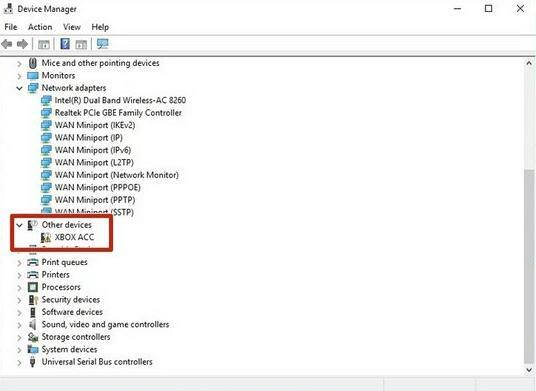
चरण 4: इसके बाद, चुनने के लिए Xbox ACC ड्राइवर पर राइट क्लिक करें ड्राइवर अपडेट करें संदर्भ मेनू से विकल्प।

चरण 5: अगली विंडो में, आपको पहले विकल्प के साथ जाना होगा जो कहता है अद्यतन ड्राइवर सॉफ़्टवेयर के लिए स्वचालित रूप से खोजें.

जब तक विंडोज़ एक्सबॉक्स एसीसी ड्राइवर की खोज और अद्यतन नहीं करता तब तक प्रतीक्षा करें। यदि मामले में, सिस्टम निष्पादन के दौरान कुछ विशिष्ट अनुमतियों की मांग करता है तो उन्हें प्रदान करें। हालाँकि, दुर्भाग्य से, यदि यह विधि अच्छी तरह से काम नहीं करती है, तो आप विंडोज 10, 8, 7 पीसी पर Xbox कंट्रोलर ड्राइवर डाउनलोड करने के लिए नीचे दिए गए तरीकों को आजमा सकते हैं।
यह भी पढ़ें: Stardew Valley जैसे शीर्ष 10 खेल | Stardew Valley. के समान खेल
विधि 3: नवीनतम Xbox ACC ड्राइवर स्थापित करने के लिए Windows अद्यतन चलाएँ
कई उपयोगकर्ताओं ने बताया कि विंडोज संस्करण को अपडेट करने से Xbox ACC ड्राइवर अनुपलब्ध समस्या के साथ-साथ गेम खेलते समय बार-बार क्रैश होने को ठीक कर सकता है। इसलिए, नीचे साझा किए गए निर्देशों के साथ Windows अद्यतन चलाने का प्रयास करें:
स्टेप 1: अपने कीबोर्ड पर, दबाएं विंडोज लोगो और आई कीज विंडोज सेटिंग्स को लॉन्च करने के लिए एक समय में।
चरण दो: अगला, नाम के विकल्प की तलाश करें अद्यतन और सुरक्षा और उस पर क्लिक करें।

चरण 3: इसके बाद, बाएँ फलक में Windows अद्यतन चुनें, फिर अंतिम क्लिक करें अद्यतन के लिए जाँच उसी विंडो के दाएँ फलक से बटन।

अब, आपको कुछ समय तक इंतजार करना होगा जब तक कि विंडोज ओएस नए अपडेट की खोज न करे। इसके अलावा, अगर विंडोज को कोई अपडेट उपलब्ध होता है तो यह उन्हें अपने आप इंस्टॉल कर देगा। तो, यह है कि आप विंडोज अपडेट कैसे कर सकते हैं, एक बार इसे करने के बाद, यह देखने के लिए जांचें कि Xbox वायरलेस एडेप्टर ड्राइवर त्रुटि ठीक हो गई है या नहीं। यदि त्रुटि अभी भी बनी रहती है, तो आपको वास्तविक ड्राइवरों के लिए ड्राइवर अपडेटर टूल का उपयोग करने की आवश्यकता है। क्योंकि, कभी-कभी, विंडोज अपडेट सही या संगत ड्राइवर खोजने में विफल रहता है।
यह भी पढ़ें: एक्सबॉक्स वन कंट्रोलर ड्राइवर विंडोज 10, 8, 7 के लिए इंस्टॉल और अपडेट डाउनलोड करें
विधि 4: बिट ड्राइवर अपडेटर के माध्यम से Xbox ACC ड्राइवर को स्वचालित रूप से डाउनलोड और अपडेट करें (अत्यधिक अनुशंसित)
जैसा कि आपने ऊपर देखा, वह मैनुअल दृष्टिकोण एक गहन तकनीकी समझ की मांग करता है। साथ ही, इसमें काफी समय भी लगता है। इसलिए, हम बिना किसी परेशानी के ड्राइवरों को स्वचालित रूप से अपडेट करने के लिए बिट ड्राइवर अपडेटर का उपयोग करने की सलाह देते हैं। यह एक विश्व स्तरीय उपयोगिता है जो स्वचालित और लगातार ड्राइवर अपडेट सुनिश्चित करती है। इस उपयोगिता के साथ, आप अपने समग्र पीसी की प्रदर्शन गति को लगभग 50% तक बढ़ा सकते हैं। बिट ड्राइवर अपडेटर के माध्यम से ड्राइवरों को अपडेट करने के लिए नीचे दिए गए चरणों का पालन करें:
स्टेप 1: पाने के लिए नीचे साझा किए गए डाउनलोड बटन पर टैप करें बिट ड्राइवर अपडेटर आपके पीसी पर पेश किया गया।

चरण दो: फिर, इंस्टॉलेशन समाप्त करें और अपने सिस्टम पर उपयोगिता लॉन्च करें। बाद में, बाएँ फलक से स्कैन बटन पर क्लिक करें और तब तक प्रतीक्षा करें जब तक कि यह आपके सिस्टम को स्कैन न कर ले और पुराने ड्राइवरों को न खोज ले।

चरण 3: एक बार जब आप परिणाम प्राप्त कर लेते हैं, तो Xbox वायरलेस एडेप्टर ड्राइवर का पता लगाएँ और पर क्लिक करें अभी अद्यतन करें इसके बगल में बटन।

इसके साथ ही, आप अन्य ड्राइवरों को भी केवल एक क्लिक में अपडेट कर सकते हैं। इसके लिए आपको बिट ड्राइवर अपडेटर के प्रो वर्जन पर भरोसा करना होगा। प्रो संस्करण कुछ अतिरिक्त लाभ भी देता है जैसे स्वचालित अपडेट, 24/7 तकनीकी सहायता, बैकअप और पुनर्स्थापना, और बहुत कुछ।
यह भी पढ़ें: 2021 में विंडोज पीसी के लिए 9 बेस्ट एक्सबॉक्स एमुलेटर
एक्सबॉक्स एसीसी ड्राइवर विंडोज 10, 8, 7 पर उपलब्ध नहीं है - फिक्स्ड
तो, यह सब Xbox ACC ड्राइवर और वायरलेस एडेप्टर के मुद्दों को ठीक करने के तरीके के बारे में था। हमें उम्मीद है कि आपको ऊपर दी गई जानकारी काफी मददगार लगी होगी। आपने नीचे दिए गए कमेंट बॉक्स के माध्यम से हमें बताएं कि आपने कौन सा तरीका चुना।
इसके अलावा, यदि आपके पास किसी भी प्रकार के सुझाव हैं तो कृपया नीचे दिए गए बॉक्स में उन्हें भी साझा करने में संकोच न करें। अलविदा कहने से पहले, नियमित रूप से तकनीकी अपडेट प्राप्त करने के लिए हमारे न्यूज़लेटर की सदस्यता लें। आप हमारे साथ के माध्यम से भी जुड़ सकते हैं instagram, फेसबुक, ट्विटर, या Pinterest.